تنظیمات فریم ریت در موهو 14
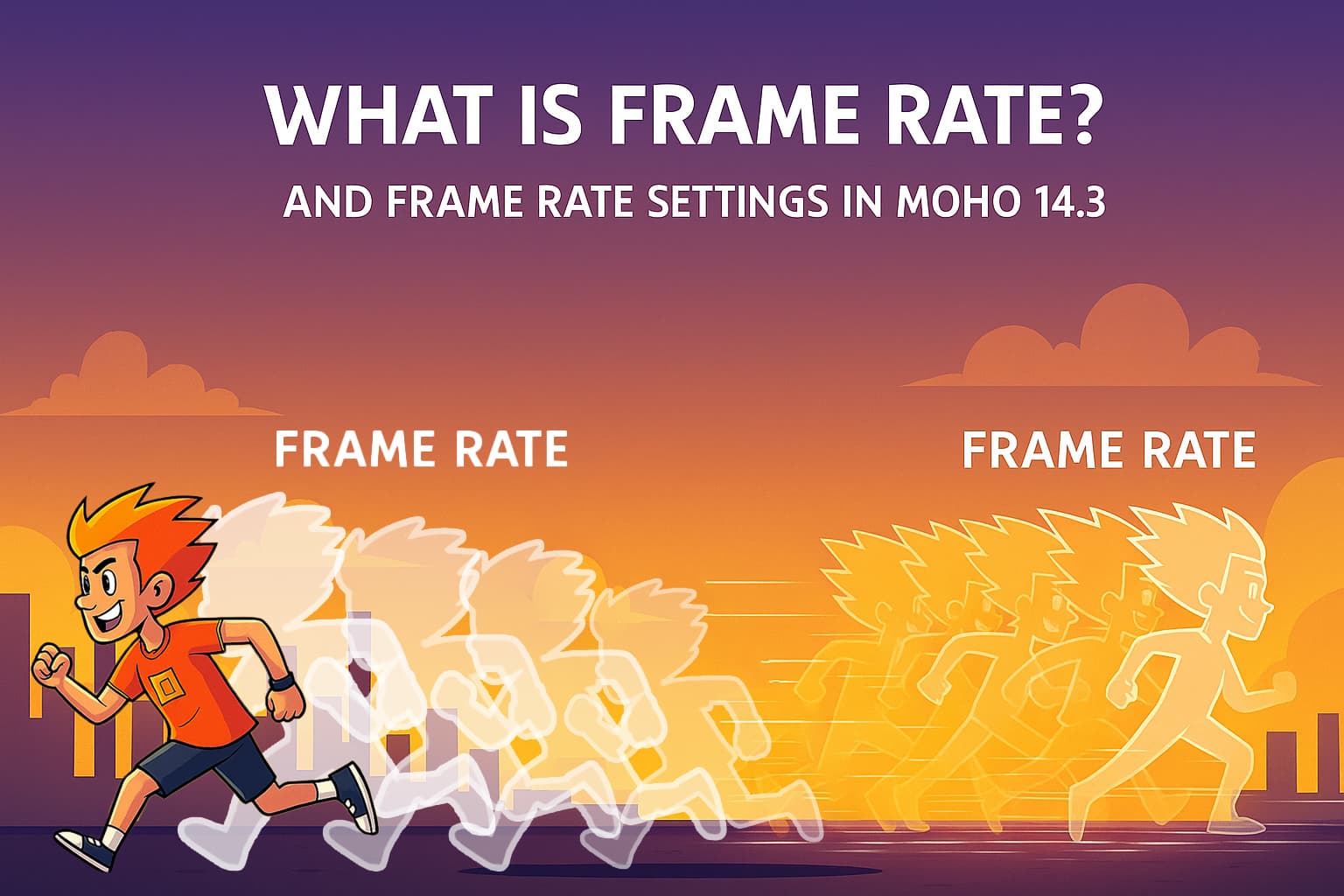
فریم ریت (Frame Rate) چیست؟
فریم ریت یا نرخ فریم به تعداد تصاویر مجزایی گفته میشود که در یک ثانیه از انیمیشن یا ویدیو نمایش داده میشوند. نمایش پشت سر هم این فریمها باعث ایجاد توهم حرکت میشود. هرچه فریم ریت بالاتر باشد، انیمیشن روانتر و طبیعیتر به نظر میرسد. به عنوان مثال، اگر فریم ریت برابر ۲۴fps باشد، یعنی در هر ثانیه ۲۴ تصویر مستقل نمایش داده شده و حرکتهای بین فریمها برای چشم انسان به صورت پیوسته جلوه میکنند. در انیمیشنهای دستی نیز رسم هر فریم به دقت و وقت زیادی نیاز دارد؛ با این حال این روش جلوهای خاص و ارگانیک به حرکتها میبخشد.
در فیلمسازی و پخش ویدیو، استانداردهای متفاوتی وجود دارد که بسته به هدف پروژه انتخاب میشوند. اغلب فیلمهای سینمایی روی ۲۴fps ضبط و پخش میشوند؛ زیرا این مقدار با نحوه درک حرکت توسط چشم انسان همخوانی دارد و نمایی سینمایی ایجاد میکند. برای تلویزیون و پخش زنده، معمولاً نرخهای بالاتر مانند ۳۰fps (NTSC) یا ۲۵fps (PAL) استفاده میشود تا تصاویر پرتحرک، تندتر و دقیقتر به نظر برسند. صحنههای بسیار پرجنبوجوش مثل ورزش یا بازیهای ویدیویی معمولاً با نرخ بسیار بالا (مانند ۶۰fps) ضبط میشوند تا جزئیات حرکت حفظ و خروجی نرم باشد. در کل، رایجترین مقادیر عبارتاند از ۲۴fps برای سینما، و ۳۰fps و ۶۰fps برای تلویزیون و محتوای آنلاین.
برخی انیماتورها برای کاهش حجم کار و حجم فایل خروجی، از تکنیکهایی مانند «انیمیت روی دو (on twos)» استفاده میکنند؛ به این معنی که مثلاً تنها ۱۲ فریم مختلف رسم میکنند اما هر فریم را دو بار نمایش میدهند. این روش به کاهش تعداد فریم مورد نیاز کمک میکند و در عین حال حرکت روانی قابل قبولی را ایجاد میکند. به طور خلاصه، انتخاب فریم ریت مناسب بستگی به سبک انیمیشن، میزان حرکت صحنه و کاربری نهایی ویدیو دارد. نرخ بالا حرکت را نرمتر و واقعگرایانهتر نشان میدهد، ولی حجم کار و مصرف منابع را افزایش میدهد؛ نرخ پایینتر بار کاری را کم میکند اما ممکن است حرکتها اندکی «پرشدار» یا دارای افکت استاپموشن (stop-motion) به نظر برسند.
استانداردها و تفاوت فریم ریتها
- ۲۴fps (سینمایی): استاندارد صنعتی فیلمهای سینمایی و انیمیشنهای باکیفیت است؛ حرکات طبیعی دیده میشوند و جلوه سینمایی ایجاد میشود. حتی اگر فیلمی با فریم ریت بالاتر ضبط شود، معمولاً به ۲۴fps تبدیل میشود تا با استانداردهای سینما همخوانی داشته باشد.
- ۳۰fps (تلویزیون NTSC): در ایالات متحده و بخشهایی از جهان استاندارد تلویزیونی است. این نرخ نسبت به ۲۴fps فریمهای بیشتری دارد، بنابراین جزئیات صحنههای پرتحرک (مانند ورزش) بهتر ثبت میشود. تاریخاً، مسائل فنی مثل استاندارد برق باعث گسترش ۳۰fps در تلویزیون شده است.
- ۲۵fps (تلویزیون PAL/NTSC بومیک): در اروپا و آسیا بیشتر رایج است. برای مثال تلویزیونهای PAL معمولاً با ۲۵fps و زیرمجموعههای آن (مثلاً ۵۰Hz) کار میکنند.
- ۶۰fps و بالاتر (بازی و ورزش): برای صحنههایی با حرکت بسیار سریع یا تولید حرکت آهسته (slow-motion) استفاده میشود. بسیاری از فیلمبرداریهای ورزشی و بازیهای کامپیوتری با ۶۰fps ضبط میشوند تا هنگام پخش جزئیات کامل حفظ شده و در صورت نیاز در ویرایش به راحتی جلوه حرکت آهسته اعمال شود.
انتخاب نهایی فریم ریت باید بین کیفیت مورد نظر و قابلیت فنی و بودجه پروژه تعادل برقرار کند. اگر هدف پخش در اینترنت یا شبکههای اجتماعی باشد، معمولاً نرخهای ۲۴، ۳۰ یا ۶۰fps مناسباند. اگر انیماتور بودجه محدود یا سبک فریمبهفریم استوپموشن را ترجیح دهد، ممکن است از فریم ریت پایینتر یا «انیمیشن روی دو» استفاده کند.
تنظیمات فریم ریت در موهو 14
فریم ریت چیست؟ تنظیمات فریم ریت در موهو، در موهو (Moho) 14.3 میتوان فریم ریت پروژه را به راحتی تنظیم کرد. در یک پروژه جدید، نرخ فریم پیشفرض ۲۴fps است. برای تغییر این مقدار، از منوی File > Project Settings وارد کادر تنظیمات پروژه شوید. در این دیالوگ میتوانید عدد Frames Per Second یا «تعداد فریم در ثانیه» را به هر مقدار دلخواه (مثلاً ۲۴، ۳۰، ۶۰ و غیره) تغییر دهید. پس از تغییر، تایملاین پروژه بهروز میشود تا زمانبندی جدید اعمال گردد.
موهو 14.2 و 14.3 امکانات جدیدی برای کار با فریم ریت اضافه کردهاند. از جمله علامتهای فاصله فریم (Interval) که بهصورت خطوط عمودی روی تایملاین ظاهر میشوند و کمک میکنند انیماتور روی «دوها» یا «سهها» کار کند. این قابلیت با انتخاب مقدار Interval در بالای تایملاین فعال میشود و به شما نشان میدهد هر چند فریم باید فریم بعدی را رسم کنید. برای مثال، اگر بخواهید انیمیشن را روی ۲ اجرا کنید، با تنظیم Interval روی ۲ هر فریم فعلی دو بار تکرار و سپس به فریم بعدی میرود.
همچنین شمارهگذاری تایملاین اکنون بر اساس فریم ریت تغییر میکند. یعنی اعداد ثانیهها بسته به فریم ریت تنظیم شده نمایش داده میشوند. برای نمونه، اگر پروژه شما بر روی ۲۴fps تنظیم باشد، اعداد روی تایملاین هر ۶ فریم (۶، ۱۲، ۱۸، ۲۴) نمایش داده میشوند؛ اما اگر ۲۵fps باشد، اعداد هر ۵ فریم (۵، ۱۰، ۱۵، ۲۰، ۲۵) نشان داده میشوند. این ویژگی به شمارش دقیق فریمها در هر ثانیه کمک کرده و محاسبه زمان انیمیشن را آسانتر میکند.
پس از تغییر فریم ریت در تنظیمات پروژه، توجه داشته باشید که انیمیشنهای قبلی ممکن است نیاز به تنظیم مجدد داشته باشند. برای این منظور، میتوانید از دستور Rescale Keyframes در منوی Animation استفاده کنید. این ابزار به شما اجازه میدهد یک بازه از کلیدفریمها را طوری مقیاسبندی کنید که زمانبندی جدید متناسب با نرخ فریم تازه اعمال شود. با فعال کردن گزینه Rescale entire document در پنجره مربوطه، همه کلیدفریمهای انیمیشن روی فریم ریت جدید تنظیم میشوند؛ بدون آن که حرکتها به هم بریزند.
سرعت انجام انیمیشن نیز مهم است. در موهو 14.3، کیفیت لبسینک خودکار برای پروژههایی با فریم ریت پایینتر بهبود یافته است. همچنین در خروجی فیلم، نرخ فریم دقیقتری اعمال میشود تا تفاوت بین مقدار تنظیم شده و ویدیوی نهایی کاهش یابد.
خلاصه تنظیمات فریم ریت در موهو 14
- از منوی File > Project Settings وارد تنظیمات پروژه شوید و مقدار Frames Per Second را به عدد دلخواه تغییر دهید.
- در صورت نیاز به همگامسازی زمان کلیدفریمها پس از تغییر fps، از Animation > Rescale Keyframes استفاده کنید تا تمام کلیدفریمها متناسب با نرخ جدید مقیاسبندی شوند.
- در تایملاین موهو، قابلیتی برای فعال کردن Interval وجود دارد. با تعیین این مقدار (مثلاً ۲ یا ۳) خطوط عمودی اضافه میشوند که نشان میدهند هر فریم باید چند بار تکرار شود.
- برای تسهیل آنالیز زمان، عداد فریمها در تایملاین با توجه به فریم ریت تنظیم میشود (برخی فریمها علامتگذاری میشوند).
- در نهایت، پارامترهای خروجی را (مانند رزولوشن ویدیو و کدک) بر اساس فریم ریت نهایی تنظیم کنید تا خروجی هماهنگ با پروژه باشد.
نکات بهینهسازی خروجی انیمیشن در موهو 14.3
برای بهینهسازی حجم و کیفیت خروجی انیمیشن در موهو، چند توصیه مهم وجود دارد:
- کاهش فریم ریت در صورت امکان: اگر نیاز به حرکت خیلی نرم نیست، میتوانید فریم ریت را کم کنید تا حجم فایل خروجی کاهش یابد. برای مثال، اگر خروجی صرفاً برای وب یا موبایل باشد، استفاده از ۲۴fps یا ۳۰fps معمولاً کافی است.
- محدود کردن حرکت دوربین و تغییرات سنگین: اعمال تغییرات بزرگ در کل صحنه (مثل حرکت مداوم دوربین) باعث میشود موهو مجبور به بازرسم کل صفحه شود و حجم خروجی و زمان پردازش را افزایش دهد. تا حد امکان حرکات دوربین را محدود کنید یا از جلوههای سادهتر استفاده کنید.
- غیرفعالسازی لایههای غیرضروری: اگر در پروژه لایههای ماسک یا جزئیات غیرمهم وجود دارد، میتوانید هنگام رندر آنها را مخفی کنید. مثلاً گزینه «Turn off masked layers» در تنظیمات نمایش کیفیت میتواند سرعت رندر را بالاتر برد.
- انتخاب رزولوشن مناسب: خروجی را در رزولوشن لازم رندر کنید. برای مثال، رزولوشنهای استاندارد مثل 720p یا 1080p برای ویدیوهای وب مناسباند و نیازی به رندر با رزولوشن بالاتر نیست.
- پرهیز از افکتهای سنگین: برخی افکتها و فیلترهای خاص میتوانند زمان رندر را طولانیتر و حجم خروجی را زیاد کنند. فقط افکتهای ضروری را به کار ببرید.
- فرمت ویدیو: در نهایت، از فرمت و کدک مناسب (مانند H.264 در کانتینر MP4) استفاده کنید تا کیفیت مطلوب با حجم منطقی حاصل شود.
با رعایت این نکات، میتوانید یک انیمیشن بهینه شده از نظر حجم و زمان رندر دریافت کنید، بدون آن که از کیفیت کلی آن کاسته شود. به خاطر داشته باشید که فریم ریت تنها یکی از عوامل موثر است و باید در کنار سایر تنظیمات موهو (رزولوشن، افکتها و فرمت خروجی) بهینهسازی شود.
آموزش موهو (Moho) را با ایلرن اسکول به سطحی حرفهای و کاربردی بیاموزید! دورههای جامع و پروژه محور ما شما را از مبتدی تا پیشرفته همراهی میکند. با یادگیری اصول و تکنیکهای پیشرفته، خلاقیت خود را در طراحی دوبعدی و انیمیشن به اوج برسانید. همین حالا به دنیای حرفهای موهو وارد شوید!

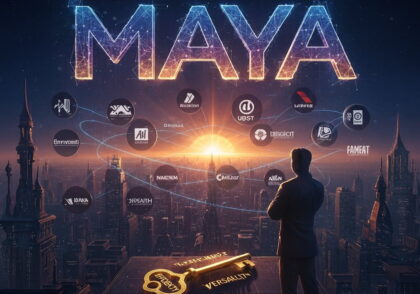


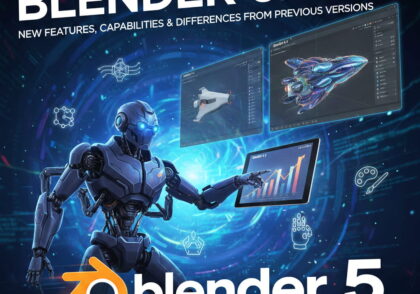


دیدگاهتان را بنویسید
برای نوشتن دیدگاه باید وارد بشوید.